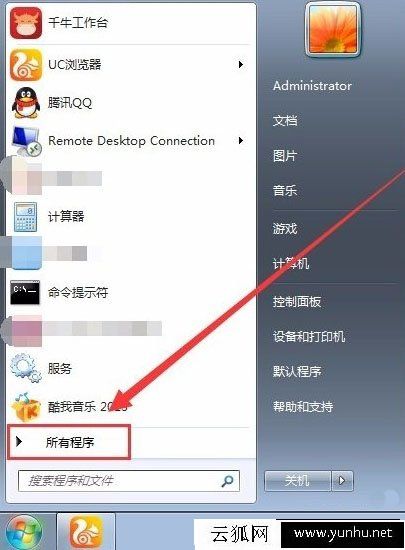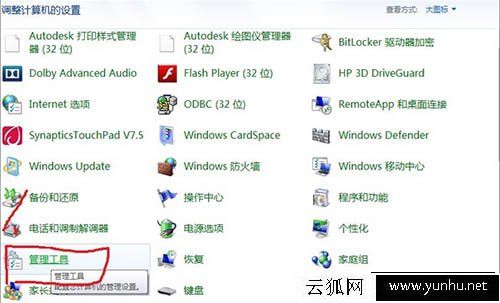Win7系統提示catalyst control center已停止工作的解決(圖文)
2020-05-26 08:06:21電腦故障
我們在使用電腦的過程中,除了辦公之外,我們還會玩一些游戲,而一些用戶會配置一下顯卡,如果在配置顯卡的過程中提示catalyst control center:Host application已停止工作,那么該如何解決呢?下面云狐網分享一下Win7系統提示catalyst control center已停止工作的解決方法。
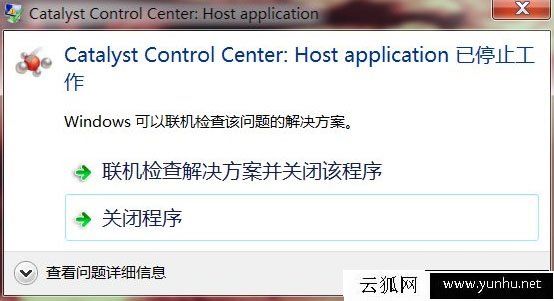
catalyst control center已停止工作的解決方法
1、首先我們點擊“開始菜單”圖標,進入控制面板,選擇“程序和功能”,在程序卸載頁面找到并卸載AMD顯卡驅動程序,卸載完成后按要求重啟系統。如下圖所示:
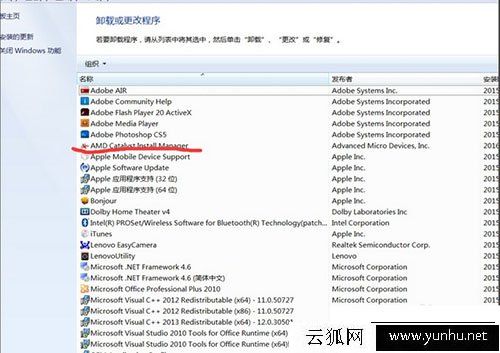
2、重啟完成后進入顯卡安裝目錄,默認目錄是C:\Program Files,看安裝位置是否還有AMD的文件包,若有請將AMD的文件夾統統刪除。如下圖所示:

3、下載驅動清除工具DriverSweeper工具,解壓后雙擊運行,選擇AMD文件,點擊軟件右下角分析按鈕。如下圖所示:

4、分析完成后,在文件空中所有目錄前的方框都勾上,然后在頁面右下角點擊清除按鈕,完成后彈出重啟電腦的提示對話框,點擊確定重啟電腦。如下圖所示:
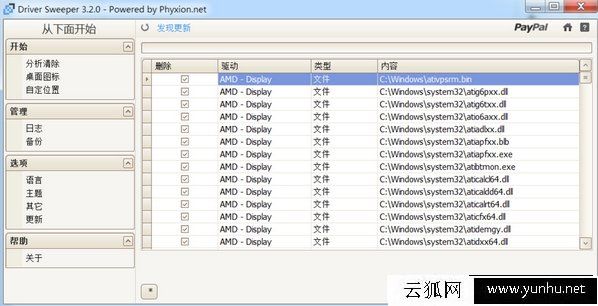
5、重新下載最新的適合自己電腦版本的驅動程序安裝包,如果是品牌機就去官網下載,重新安裝驅動程序。問題一般能解決,如果問題依然,可能就是電腦系統的原因,你可以選擇兩種方法:卸載catalyst control center或者還原或重裝系統。
點個贊! ()